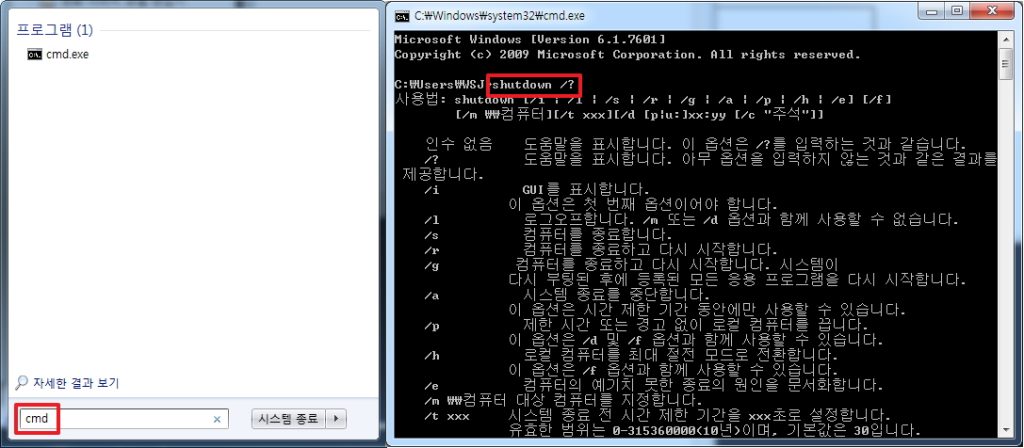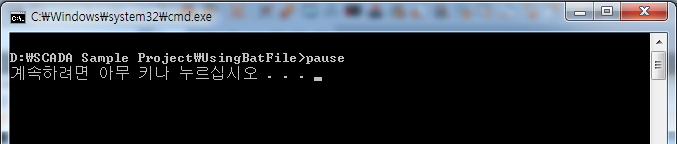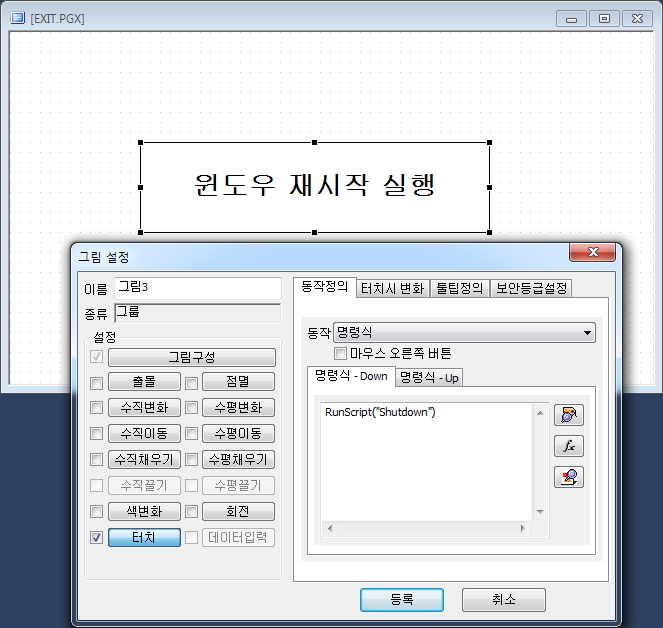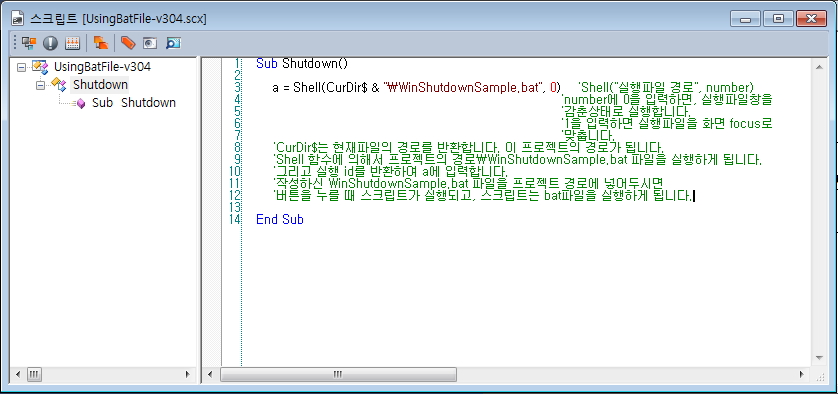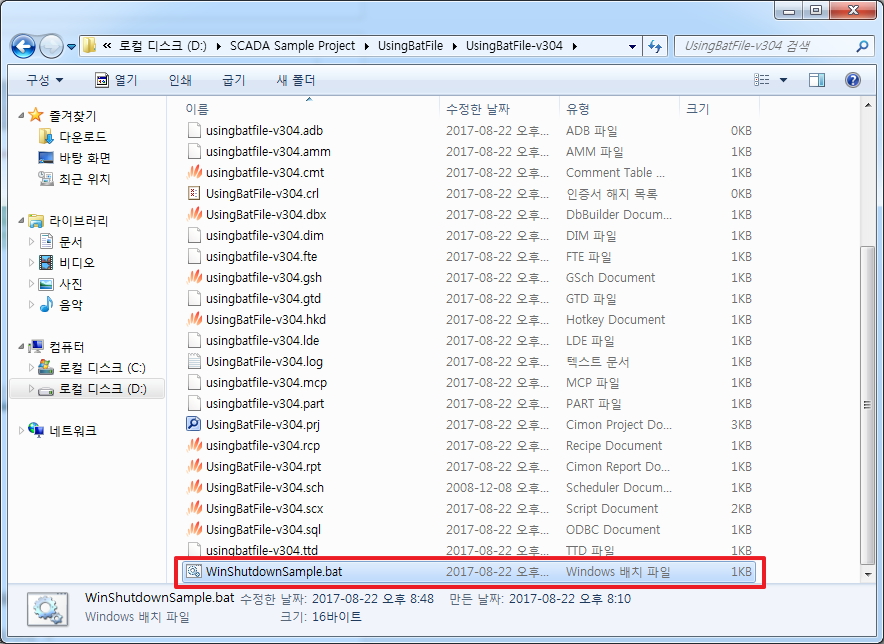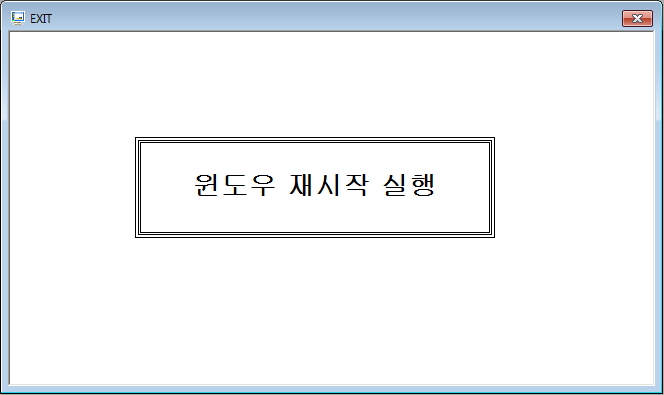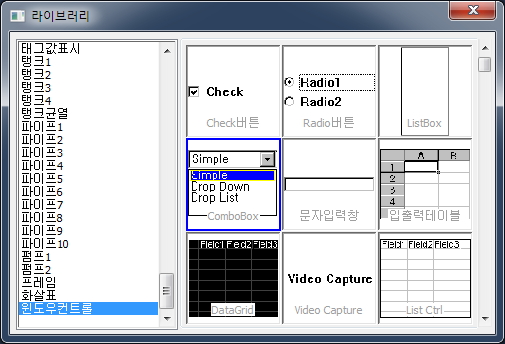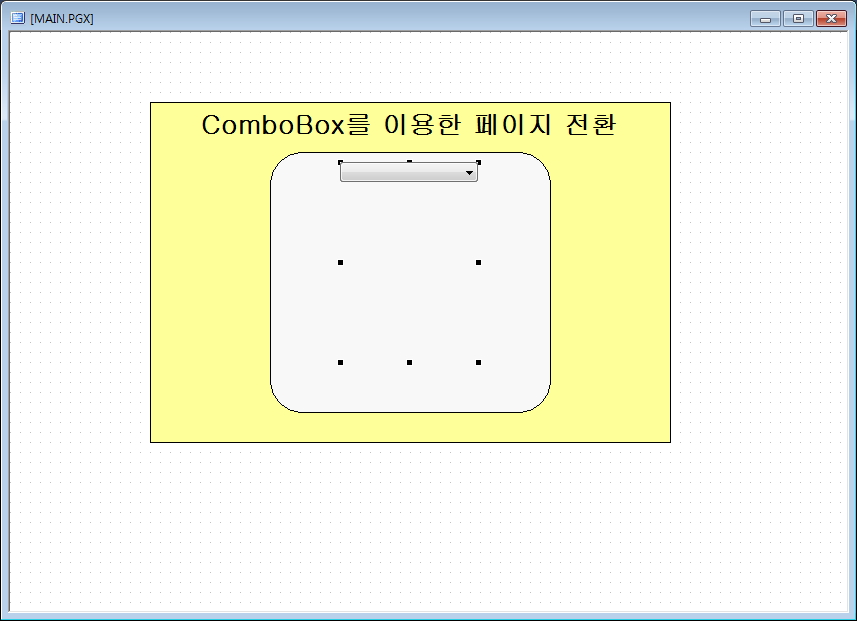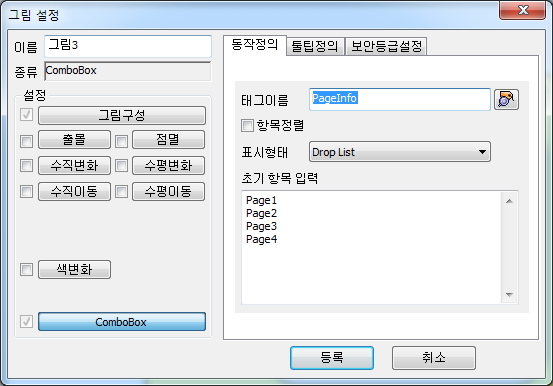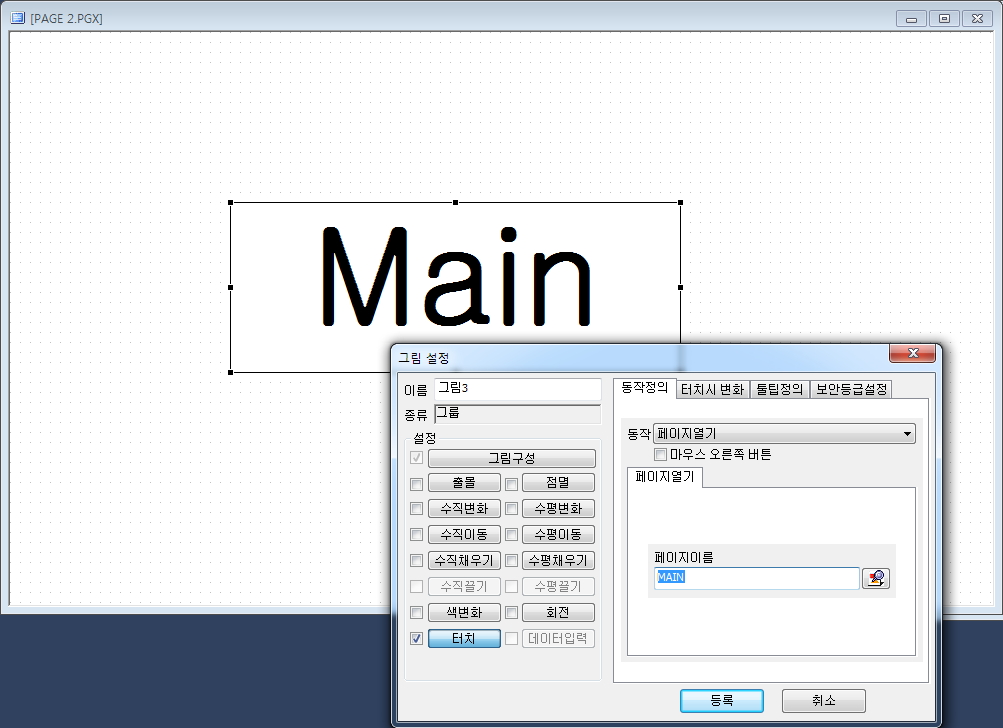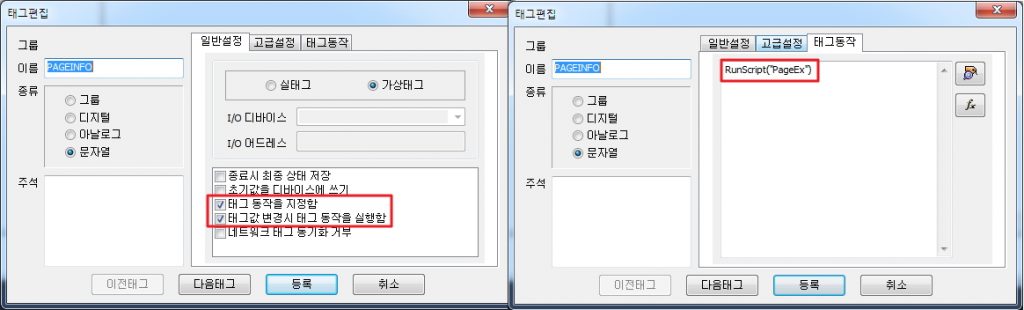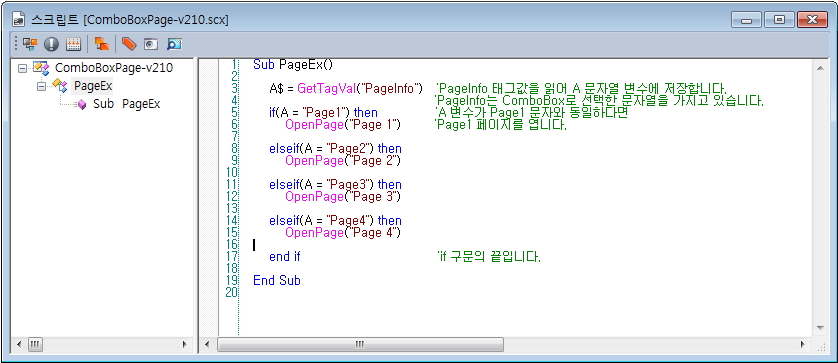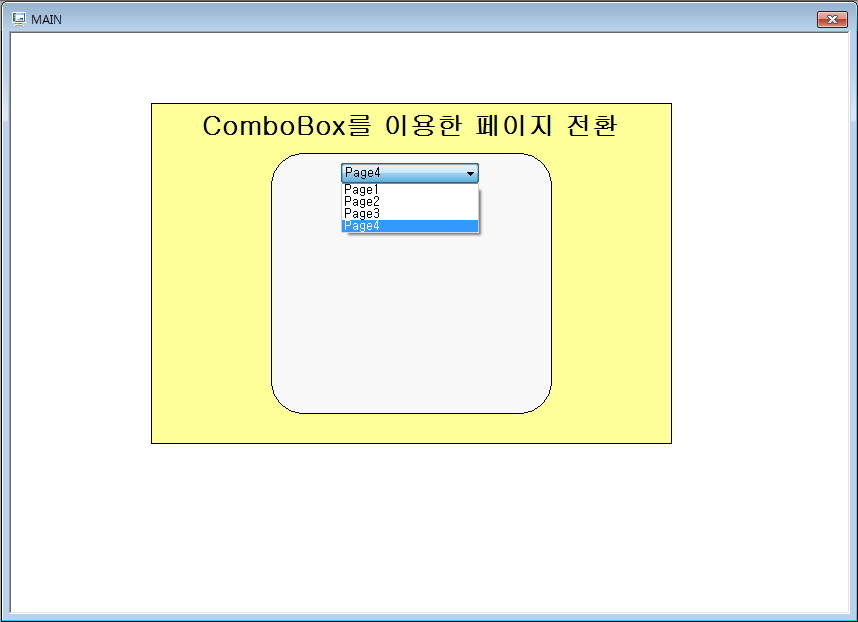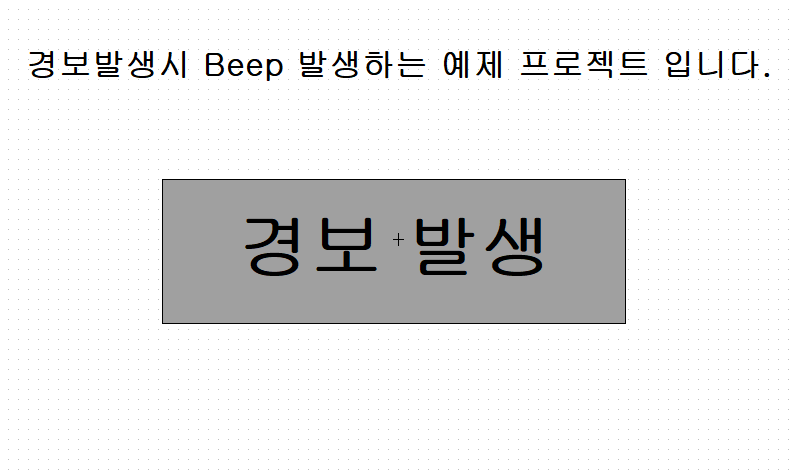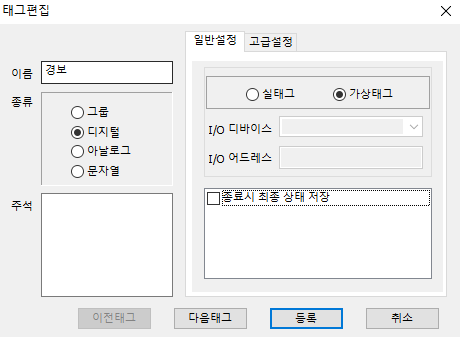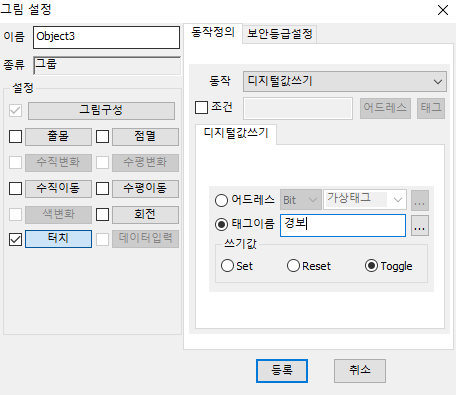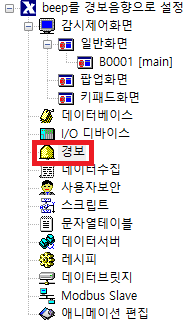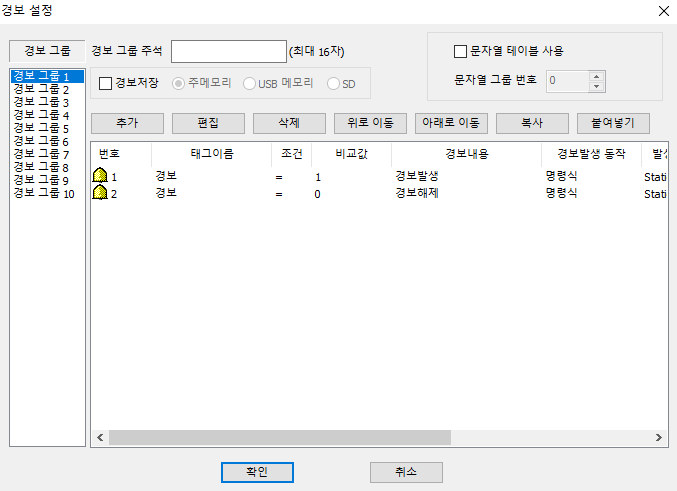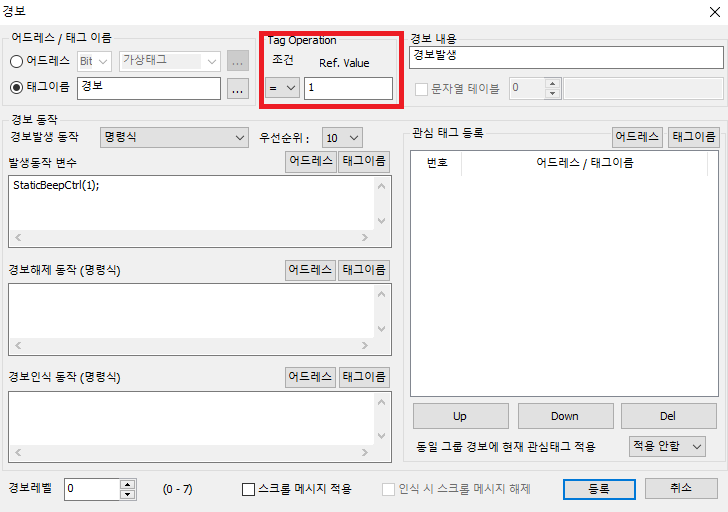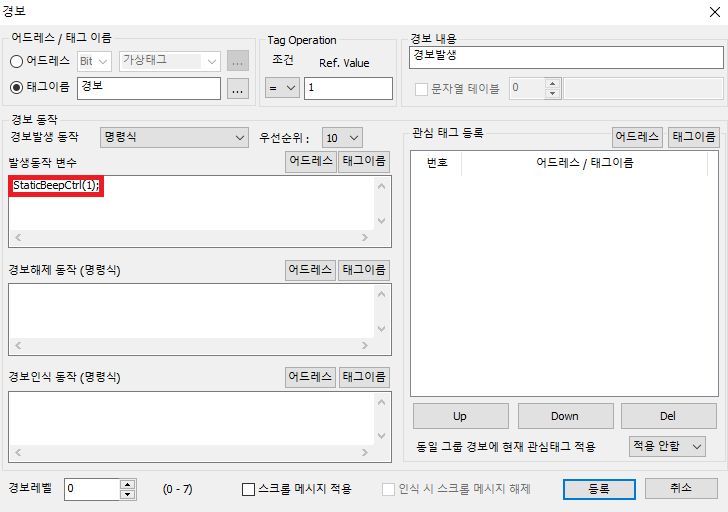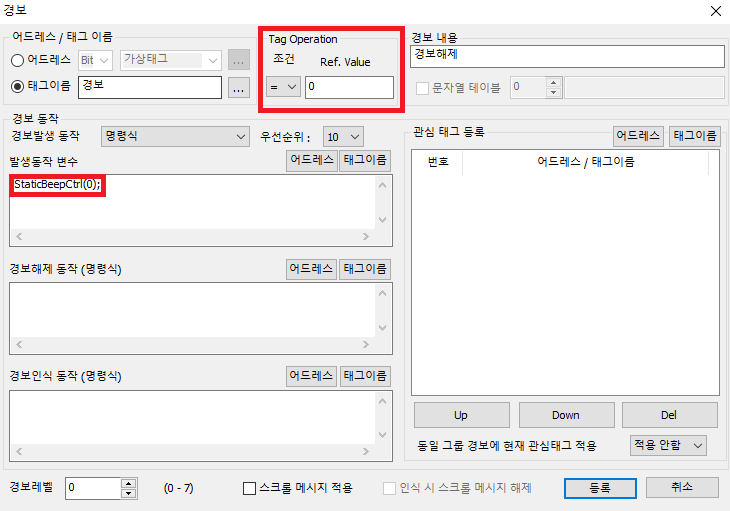CICON V3.10 (R20120322) 버젼이 배포되었습니다.
새버젼은 아래와 같은 기능을 제공 합니다
– 기능 추가
1. PLC-S AD MUX 모듈 추가(U/I 추가 / 특수카드 초기화 / 시뮬레이터)
2. PLC-S Ethernet / Serial 모듈 추가(특수카드 초기화 / 시뮬레이터)
3. PLC-S RS232 2Ch. 모듈 추가(U/I 추가 / 특수카드 초기화 / 시뮬레이터)
4. PID_2 추가로 인한PID 특수 프로그램 수정
5. 변수 테이블 Export / Import 기능 추가(메뉴 추가)
6. IO 입력 모듈 필터 설정 특수 프로그램 추가
7. LD 편집기 수정중 완성되지 않은 Rung 구별 표시(색 구분)
8. LD 편집기 좌측 스텝 표시부에 Rung 번호 표시 추가
9. Cross Ref. 디바이스 선택을 버튼 형식으로 변경
10. PLC-S 파라미터에서 채널 1 / 2의 Default 값을 같도록 수정
11. 이더넷 프로토콜 &ldquo자동 송신 설정&rdquo 기능 비활성화
12. 프로토콜 프로그램 가변 프레임 설정
– 도움말 관련
1. CICON Version 3.10 News HELP추가
2. PID 제어 도움말 HELP수정
3. 위치 결정 도움말 HELP수정
4. PLC-S 통신 모듈 약식 매뉴얼 HELP추가
5. FAQ 항목 HELP추가
* CICON Ver.3.10 에 첨부되어 배포되는 PLC-S Firmware 최신 버전은 [1.39]입니다.
#PLC로더프로그램#PLC소프트웨어#PLC소프트프로그램#V3.10#PLC로더프로그램V3.10#PLC소프트웨어V3.10#PLC소프트프로그램V3.10#PLC로더프로그램3.10#PLC소프트웨어3.10#PLC소프트프로그램3.10#3.10#PLC3.10#PLC V3.10